Как копировать ссылку в вк
Главная » Вк » Как копировать ссылку в вк
Как скопировать адрес ссылки
С этой проблемой сталкиваются, в основном, новички. Некоторые из них, даже умудряются вручную прописать адрес ссылки.
Это может быть и спасёт, если ссылка будет короткой, а вот если там будет несколько десятков символов, то тут уже придётся потратить немало времени и сил.
К тому же иногда даже не знаешь откуда брать определённый символ.
Поэтому, чтобы не «изобретать велосипед», прибегнем к простому решению копирования ссылки.
Для того, чтобы копировать ссылку, достаточно проделать всем известные шаги и действия. Итак, для этого, мы проделываем следующие простые действия:
- Наводим указатель мыши на ссылку.
- Нажимаем на правую кнопку мыши.
- В появившемся меню, выбираем «Копировать адрес ссылки», «Копировать ссылку», или просто «Копировать». Для этого, мы наводим указатель мыши на нужный нам пункт и нажимаем левую кнопку.

После этих действий, ничего заметного не происходит, однако наша ссылка находится в буфере обмена компьютера.
Другими словами, компьютер (за вас) набрал все эти символы в своей памяти и хранит эту информацию до востребования.
А как же мы можем этим воспользоваться? Очень просто!
Мы должны вставить куда-нибудь, то, что он скопировал и хранит в своих «мозгах».
Это могут быть разнообразные места. Например, в новой вкладке браузера, которым вы пользуетесь.
Соответственно, нужно проделать те же действия
- Наводим указатель мыши на адресную строку.
- Нажимаем на правую кнопку мыши.
- В появившемся меню, выбираем «Вставить» или «Вставить и перейти». И также наводим указатель мыши на нужный нам пункт и нажимаем левую кнопку.
Если вы выбрали пункт «Вставить и перейти», то вам даже не придётся нажимать клавишу Enter. Нужная страница откроется автоматически.
Можно вставить эту скопированную ссылку в документ Microsoft Word.
Алгоритм действий остаётся таким же, как и в описанных выше случаях.
А после полученного результата, эту ссылку можно сделать даже гиперссылкой в самом документе.
При нажатии на неё, тоже можно будет перейти на нужную вам страницу в интернете.
Надеюсь, вы понимаете, что это возможно только в том случае, когда у вас активное интернет-соединение.
Безусловно, ссылку можно таким же образом отправить вашему другу по электронной почте.
Также, в обычном сообщении в любой социальной сети: ВКонтакте, Одноклассники, Twitter, Instagram, LiveJournal, Google+, Facebook и множество других.
Думаю, что каждый из вас найдёт еще множество способов применения этого простого действия.
Как скопировать ссылку?
Все мы когда-то были новичками. Все мы когда-то в первый раз сели за компьютер. Были времена, когда мы даже не знали, как скопировать ссылку. Тем не менее, сегодняшние новички задают этот вопрос снова и снова. Так для чего вообще нужно копировать ссылку? Разберем чуть подробнее этот вопрос в нашей статье.
Нередко бывает необходимо скопировать ссылку, на какой-нибудь текстовый документ или красивую картинку в буфер обмена. Например, для того, чтобы открыть её в другом браузере или вставить в сообщение и отправить её своим друзьям. Вы сможете узнать, как скопировать ссылку в одноклассниках, проделав нехитрые действия предложенные ниже.
- Подведите курсор мыши к выбранной ссылке. При этом ссылка должна выделиться темным цветом. Кликните правой кнопкой на мышке и в выпадающем меню выберите «Копировать адрес ссылки». Все! Ваша ссылка уже находится в буфере обмена.
- Можно поступить следующим образом. Просто нажмите на ссылку и подождите пока загрузиться соответствующая страничка. После чего, выделите её в адресной строке браузера мышкой с зажатой левой кнопкой. Далее кликните правой кнопкой и выберите «Копировать».
- Если вам нужно скопировать ссылку на картинку. Кликаем правой кнопкой по картинке и выбираем «Копировать URL картинки». Или же кликаем правой кнопкой, выбираем «Открыть картинку в новой вкладке», переходим на вкладку с картинкой и копируем ссылку в адресной строке.

- Если почему-то не работает правая кнопка мыши, возвращаемся к пункту 2, но вместо вызова контекстного меню, нажимаем сочетание клавиш «Ctrl+C». Эта ссылка так же окажется в буфере обмена.
Теперь вы знаете, как скопировать ссылку в буфер обмена. Если ещё не сказали про то, как скопировать ссылку В Контакте, то поверьте, это делается таким же образом, как приведённые примеры выше. Мало того, эти приемы работают в различных браузерах аналогичным образом!
Как скопировать ссылку комментария Вконтакте
Иногда возникает ситуация, когда необходимо поделиться комментарием, оставленным на какой-нибудь записи В Контакте.Сделать это достаточно просто, нужно всего лишь скопировать ссылку комментария Вконтакте и можно спокойно пересылать её.Ссылка на комментарий Вконтакте
1. Находим комментарий и правой клавишей мыши нажимаем на время публикации.
2. Теперь копируем адрес ссылки (url) комментария.
Ссылка на комментарий Вконтакте готова и её можно распространять.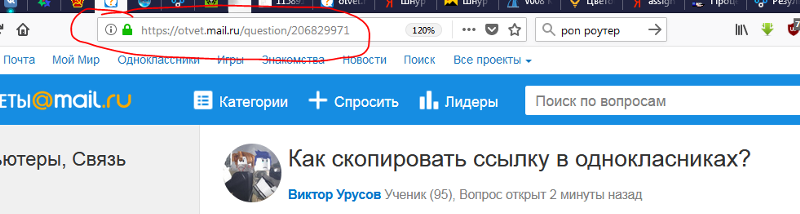
Теперь, при переходе по ссылке, можно увидеть комментарий. Изменить комментарий В Контакте можно в течение 24 часов после его написания.
Как скопировать ссылку на группу ВКонтакте?
Posted on by Дмитрий
В вашей группе может быть столько подписчиков, сколько вы сами захотите! Но чтобы сделать накрутку, нужно заполнить заявку на услугу, а для этого понадобится правильно указать ссылку.
Где найти ссылку на свою группу ВКонтакте на компьютере
Для копирования ссылки зайдите на страницу своей группы. Выделите адресную строку, два раза нажав. Если просто скопировать адрес, который выделяется автоматически, то он будет неполным. После выделения можете нажать «Копировать» и перейти к заполнению задания.
Где найти ссылку на чужую группу ВКонтакте на компьютере
Получить ссылку для чужой группы также просто: зайдите на страницу и выделите адресную строку. Обязательно нажмите на ссылку дважды. Это позволит выбрать адрес полностью и копировать верную ссылку. Этот способ можно использовать не только для чужих групп, но и для своих. После копирования можно продолжать заполнение заявки.
Как скопировать ссылку на свою группу ВКонтакте в приложении
Копирование ссылки через приложение происходит по-другому.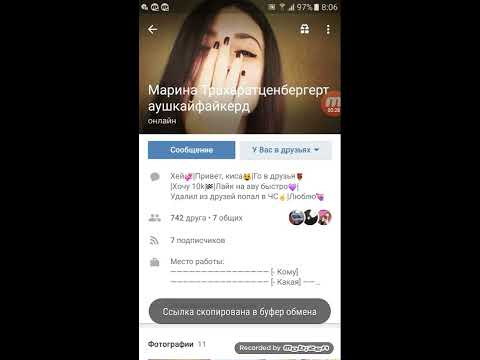 Тут нет адресной строки, а значит, придётся поискать место размещения ссылки. Если вам нужен адрес вашей группы, то вы можете получить его двумя способами. Сначала вам нужно в ленте выбрать значок «компаса». Там найдите раздел «Сообщества». После того, как вы откроете все сообщества вашего профиля, нужно перейти только к вашим группам. Они находятся во вкладке «Управляемые». Откройте сообщество и выберите один из способов получения ссылки.
Тут нет адресной строки, а значит, придётся поискать место размещения ссылки. Если вам нужен адрес вашей группы, то вы можете получить его двумя способами. Сначала вам нужно в ленте выбрать значок «компаса». Там найдите раздел «Сообщества». После того, как вы откроете все сообщества вашего профиля, нужно перейти только к вашим группам. Они находятся во вкладке «Управляемые». Откройте сообщество и выберите один из способов получения ссылки.
В первом случае, нажмите три вертикальные точки и выберите копирование ссылки. Второй способ позволяет не только копировать, но и делиться ссылкой на группу. Нажмите стрелочку, а в меню выберите «Копировать ссылку». После этого вам надо открыть браузер с заполнением заявки и вставить ссылку в поле адреса. Чтобы внести ссылку, вам нужно зажать палец в поле для введения адреса. Появится меню, где надо выбрать «Вставить».
Как скопировать ссылку на чужую группу ВКонтакте в приложении
Копирование ссылки на чужую группу происходит похожими способами. Вы тоже можете использовать сразу несколько вариантов копирования. В основном разделе перейдите по «компасу» в сообщества и найдите нужное. Если вы не подписаны на группу, то найти её можно через поиск. Зайдите на страницу группы. Здесь вы можете нажать «Пригласить», чтобы открылось меню для копирования.
Вы тоже можете использовать сразу несколько вариантов копирования. В основном разделе перейдите по «компасу» в сообщества и найдите нужное. Если вы не подписаны на группу, то найти её можно через поиск. Зайдите на страницу группы. Здесь вы можете нажать «Пригласить», чтобы открылось меню для копирования.
Иногда в этом же месте находится кнопка «Поделиться». Её тоже можно использовать для получения ссылки. Также справа от названия группы есть три точки. Если вы нажмёте их, то откроются разные опции. Одна из них будет «Копировать ссылку». Этими же способами вы можете воспользоваться, если заполняете заявку на накрутку не с того телефона, на котором установлено приложение с доступом к вашей группе. Просто найдите своё сообщество через поиск и получите ссылку.
Posted in ИнструкцияКак скачать видео с ВКонтакте — Полное руководство
- Дом
- Советы по созданию фильмов
- Как скачать видео из ВКонтакте — Полное руководство
Дорин | Подписаться | Последнее обновление
Как скачать видео ВКонтакте? Самый простой способ — воспользоваться профессиональными загрузчиками видео ВКонтакте. Вот несколько практичных загрузчиков видео из ВКонтакте, которые позволяют вам сохранять любое видео из ВКонтакте на свое устройство. Нужен видеоредактор ВК? Попробуйте MiniTool MovieMaker.
Что такое ВКонтакте?
ВКонтакте, также известная как ВКонтакте, — это популярная российская социальная сеть, где вы можете обмениваться контентом, в том числе текстом, изображениями и видео, и общаться с другими людьми.
Как скачать видео ВКонтакте? Ниже представлены 5 лучших загрузчиков видео ВК, которые помогут вам скачать желаемое видео из ВК. Перед использованием этих инструментов скопируйте URL-адрес ВКонтакте, который вы хотите загрузить, например «https://vk.com/video-51189706_456246056».
1. 9xbuddy
9XBUDDY — популярный онлайн-загрузчик видео, способный загружать видео со многих социальных платформ, таких как VK, YouTube, Vlive, Gogoanime, Watchcartoononline и т.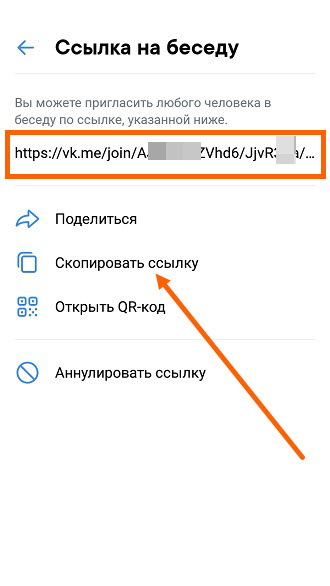
Как скачать видео ВКонтакте через 9xbuddy?
- Откройте 9xbuddy и вставьте URL-адрес в пустое место.
- Нажмите кнопку Download или просто нажмите Введите , если вы используете компьютер.
- Выберите предпочитаемый формат файла и качество видео.
- Нажмите на кнопку Загрузить еще раз.
Читайте также: Как скачать видео с Reddit со звуком — решено
2. Downloadvideosfrom
Downloadvideosfrom — это мощный и гибкий сайт для ваших потребностей в загрузке онлайн-видео, включая загрузку видео из ВКонтакте. Доступный в большинстве браузеров, он довольно прост в использовании. Вы можете загружать видео с множества сайтов и платформ, таких как Facebook, Instagram, Tumblr и других.
Как скачать видео ВКонтакте через Downloadvideosfrom?
- Перейдите к Downloadvideosfrom.
 com/VK и введите URL-адрес VK.
com/VK и введите URL-адрес VK. - Выберите Скачать MP4 или Скачать MP4 HD .
- Затем сайт автоматически загрузит видео.
3. Сохранить ВКонтакте
Сохранить ВКонтакте — еще один замечательный онлайн-загрузчик видео ВКонтакте. Вы можете легко скачать желаемое видео из ВК на мобильное устройство, планшет или ПК по ссылке. Что еще более важно, сайт на 100% бесплатен и количество видео из ВКонтакте, которое вы можете скачать, не ограничено.
Как скачать видео ВКонтакте с помощью Сохранить ВКонтакте?
- Перейдите на savevk.com и вставьте ссылку на видео в поле поиска.
- Нажмите кнопку ПОЛУЧИТЬ ВИДЕОФАЙЛ или просто нажмите Введите на компьютере.
- Выберите желаемое качество видео и щелкните его, чтобы немедленно загрузить видео.
Статья по теме: 10 лучших бесплатных сайтов с мультфильмами для просмотра/скачивания мультфильмов
4.
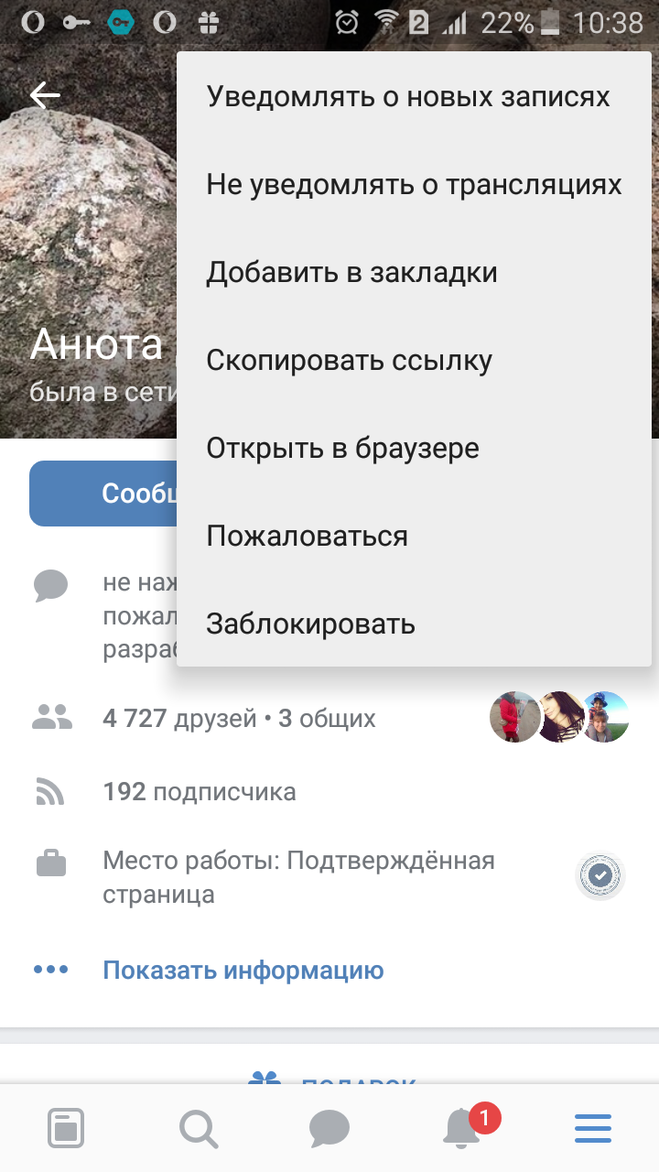 Keepv.id
Keepv.idKeepv.id — это безопасный и надежный загрузчик видео из ВКонтакте, который поддерживает загрузку с более чем 100 сайтов. Вы можете скачать любое желаемое видео ВКонтакте бесплатно. И нет ограничений на количество видео, которые вы можете скачать из ВК.
Как скачать видео ВКонтакте с Keepv.id?
- Посетите Keepv.id, вставьте ссылку ВКонтакте в пустое поле и нажмите GO .
- Если вы перешли на новую веб-страницу, просто вернитесь на страницу Keepv.id.
- Выберите подходящий формат и качество видео, а затем нажмите СКАЧАТЬ за ним.
- Видео будет загружено автоматически.
5. Savefrom.net
Последним онлайн-решением для скачивания видео из ВК является Savefrom.net. Сайт позволяет сохранить любое видео ВКонтакте для просмотра офлайн. И вы можете сохранять видео ВКонтакте в формате MP3, если хотите скачать музыкальные клипы. Кроме того, он также предлагает удобное расширение — помощник SaveFrom.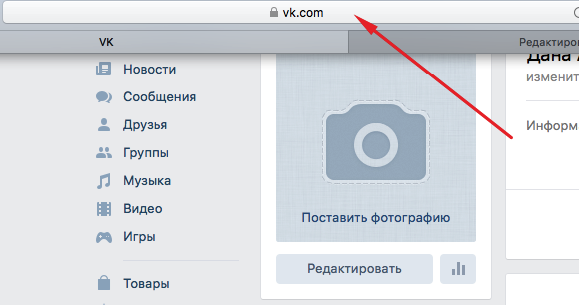 net.
net.
Как скачать видео ВКонтакте с помощью Savefrom.net?
- Откройте savefrom.net и введите URL видео.
- Подождите немного, затем инструмент проанализирует ссылку и загрузит видео.
- Выберите желаемое качество видео и нажмите
5 способов скачивания видео ВКонтакте подробно описаны выше. Освоили, как скачивать видео из ВК после просмотра этого руководства? Если у вас есть какие-либо вопросы по этому поводу, пожалуйста, поделитесь ими в разделе комментариев ниже.
- Твиттер
- Линкедин
- Реддит
Об авторе
Комментарии пользователей:
Как скачать любое видео из Интернета: 19 бесплатных способов
Вы хотите скачать видео из Интернета? Если вы видите видео, которое вам нравится, на Facebook, YouTube, Vimeo или любом другом ведущем видеосайте, вы можете создать копию, чтобы сохранить ее навсегда.
К счастью, загружать видео из Интернета на удивление легко, и вот лучшие способы сделать это.
SaveFrom — это загрузчик YouTube, но с некоторыми отличиями. Если вы смотрите что-то в Интернете и хотите сохранить это, просто введите «ss» перед «YouTube» в URL-адресе. Это веб-трюк для загрузки видео с веб-сайта.
Например, https://www.youtube.com/watch?v=aS01LwpC23g станет https://www.ssyoutube.com/watch?v=aS01LwpC23g.
Инструмент также позволяет загружать видео с таких сайтов, как Vimeo, Yandex, Dailymotion, Instagram, TikTok, Facebook, Live Journal и других.
Помните, если у вас возникли проблемы с загрузкой видео с YouTube из-за пределов вашей страны, ознакомьтесь с нашей статьей, в которой объясняется, как обойти региональный фильтр YouTube.
ПОДРОБНЕЕ: Как скачать видео с YouTube для просмотра в автономном режиме
Несмотря на то, что существует ряд бесплатных загрузчиков YouTube, которые загружают видео в большом количестве, давайте рассмотрим самое простое решение, когда вам нужна всего пара видео.
FastestTube — это расширение для браузера, добавляющее физическую кнопку загрузки на YouTube. Вы можете найти его в правом нижнем углу видео. Он работает в Chrome, Firefox, Safari и Opera.
DownloadTwitterVideo позволяет извлечь любое видео из самой популярной в мире временной социальной сети.
Вставьте URL-адрес твита, содержащего нужное видео, затем выберите, хотите ли вы сохранить его в формате MP3, MP4 или MP4 HD.
Instagram зарекомендовал себя как сервис для обмена фотографиями, но с введением Instagram Stories он также позиционирует себя как видеоплатформу. Instagram Downloader позволяет загружать видео из Instagram с сайта социальной сети.
FDown — это инструмент для скачивания видео с Facebook. Он также поставляется с расширением Chrome, что означает, что вам не нужно покидать домашнюю страницу социальной сети, если вы найдете что-то, что хотите сохранить.
В прошлом FDown также служил частным загрузчиком видео с Facebook. Хотя сервис был отключен с 2019 года, все еще существуют альтернативные способы загрузки частных видео с Facebook.
Хотя сервис был отключен с 2019 года, все еще существуют альтернативные способы загрузки частных видео с Facebook.
Y2Mate — это специальный загрузчик YouTube. Как и другие загрузчики YouTube, процесс прост. Просто возьмите URL-адрес видео, которое вы хотите сохранить, вставьте его в поле URL-адреса веб-приложения и нажмите 9.0035 Запустите , чтобы загрузить видео с веб-сайта.
У вас будет возможность загрузить все видео или только звуковую дорожку.
Medio.io — это онлайн-инструмент от Wondershare. Если вы смотрели видео на YouTube и хотели бы получить фрагмент для личного использования, Medio.io поможет вам сначала обрезать видео, прежде чем загружать его с сайта.
Просто скопируйте и вставьте URL видео на Media.io. После полной загрузки перетащите видео вниз на временную шкалу редактирования, чтобы обрезать его. После того, как вы закончите, нажмите Экспортируйте , чтобы загрузить видео на свой компьютер.
YooDownload — еще один конкурент таких сайтов, как VideoGrabby.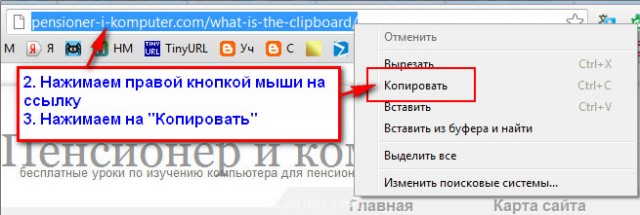 Он работает с YouTube, Vimeo, Facebook, Twitter, Instagram, Vid.me и SoundCloud.
Он работает с YouTube, Vimeo, Facebook, Twitter, Instagram, Vid.me и SoundCloud.
ClipConverter работает практически с любым веб-сайтом, о котором вы только можете подумать (за исключением стриминговых сервисов по подписке). Он даже может загружать видео из социальных сетей, таких как MySpace! Разработчики предлагают браузерную надстройку для Chrome, Firefox и Safari.
Возможно, вы заметили, что большинство загрузчиков видео работают с одним и тем же набором сайтов и что многие из этих веб-приложений похожи. Итак, давайте познакомим вас с другим сайтом.
Помимо YouTube, OnlineVideoConverter позволяет загружать видео с таких интернет-сайтов, как TeacherTube, VK, CollegeHumor и других.
Иногда лучше использовать настольное приложение, чем веб-приложение. Они могут предлагать функции, которые веб-приложения не могут воспроизвести. Одним из таких приложений является VLC Media Player, один из лучших бесплатных медиаплееров для Windows.
Очевидно, что VLC делает гораздо больше, чем просто загружает видео из Интернета.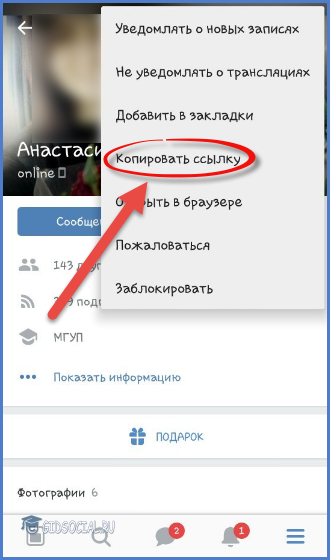 Прелесть использования VLC заключается в том, что это программа, которую многие пользователи уже установили на свои компьютеры, и которая устраняет необходимость в сторонних приложениях.
Прелесть использования VLC заключается в том, что это программа, которую многие пользователи уже установили на свои компьютеры, и которая устраняет необходимость в сторонних приложениях.
Video Grabber имеет три ключевые функции: загрузка видео, конвертация видео и запись экрана. Хотя изначально это выглядит как веб-приложение, на самом деле это настольная программа.
FLTVO имеет веб-приложение и настольную версию. Настольная версия позволяет ставить видео в очередь для загрузки из нескольких интернет-источников и автоматически загружать новые видео по мере их появления.
Freemake — это настольное приложение, которое позволяет загружать видео с более чем 10 000 сайтов. В список входят YouTube, Facebook, Vimeo, Dailymotion, Twitch и Veoh. Приложение доступно как для Windows, так и для Mac.
Вы можете использовать Freemake для сохранения видео, плейлистов и каналов в форматах HD, MP4, MP3, AVI, 3GP и FLV. Однако обратите внимание, что он не поддерживает загрузку видео с YouTube Music.
Videoder — еще одно загружаемое приложение, которое вы можете использовать для бесплатной загрузки любого видео из Интернета. Он доступен для Android и Windows.
Приложение поддерживает более 1000 сайтов, включая TikTok, Facebook, Instagram, Twitter, Voot, Ozee, 9Anime и Dailymotion.
SnapDownloader, доступный для Windows и macOS, позволяет загружать видео с YouTube, Facebook, Twitter, Vimeo и других ресурсов.
Если вам нужно скачать более одного видео, вам нужно будет заплатить. Приложение стоит 40 долларов за пожизненную лицензию на одну машину. Кроме того, вы можете заплатить 70 долларов, чтобы использовать его на трех машинах.
Wondershare предлагает целый набор полезных приложений, и программное обеспечение AllMyTube компании не является исключением.
Благодаря поддержке 10 000 сайтов вы можете загружать видео для просмотра в автономном режиме со всех основных видеоплатформ. Сюда входят YouTube, Vimeo и Dailymotion, а также несколько более нишевые сайты, такие как Viewster и Twitch.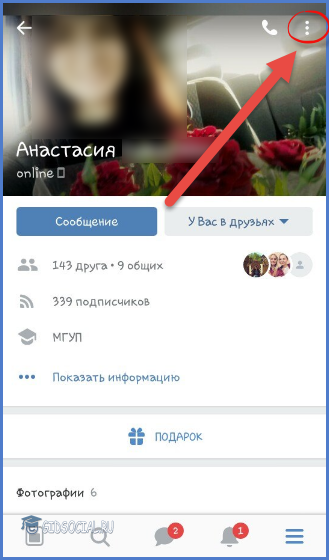


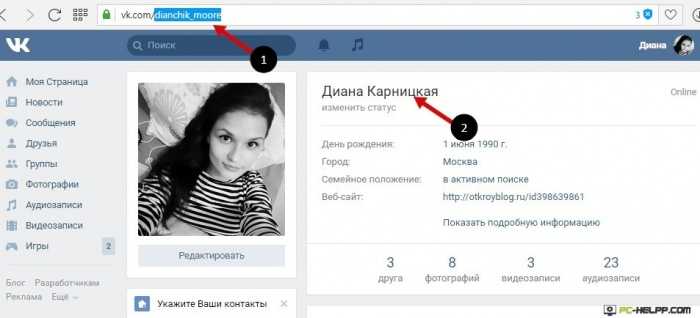
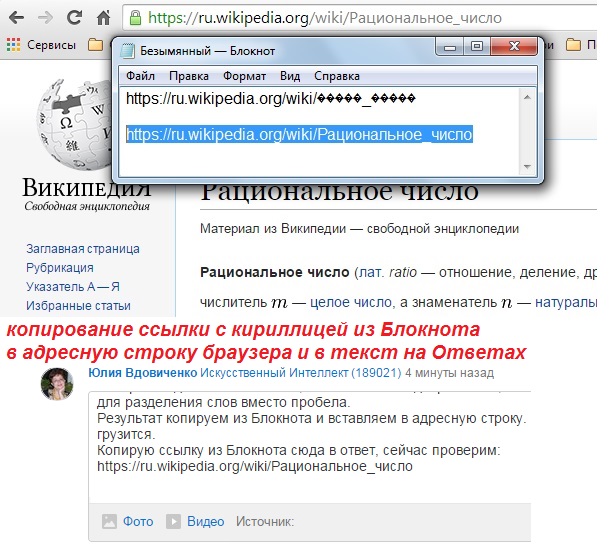 com/VK и введите URL-адрес VK.
com/VK и введите URL-адрес VK.